Содержание
Компьютеры и телефоны уже давно прочно вошли в нашу жизнь. Помимо смартфонов и ноутбуков, существуют еще десятки устройств, которые имеют доступ в Интернет и даже обладают неплохой вычислительной мощностью – умные холодильники, браслеты, колонки, телевизоры, кофеварки.
Вся бытовая техника в доме может находиться в одной локальной сети. Если устройство обладает Wi-Fi адаптером, то это заметно упрощает управление. Например, можно с помощью специального приложения на телефоне включить кофеварку, сидя при этом в другой комнате, изменять температуру холодильника или переключать каналы соседского телевизора (хотя для этого нужен доступ к Wi-Fi соседей).
И если умный холодильник есть не у каждого, то Wi-Fi роутер сейчас есть почти в любой квартире. Беспроводная ЛВС (локально-вычислительная сеть) – достаточно понятная технология, в настройке которой легко разобраться самостоятельно. Одной из основных настроек является настройка имени сети – SSID. Так что же это такое – имя сети SSID?
Содержание
Что такое SSID?
SSID сети Вай-Фай (Service Set Identifier) означает её имя. Фактически, как человеческое имя. Если вам необходимо позвонить какому-нибудь Валерию, которого вы никогда не встречали лично, вы легко отличите его от другого человека, просто спросив имя того, кто ответил на ваш звонок. То же самое с беспроводной ЛВС. Нужен некий идентификатор SSID, позволяющий отличить ее от чужой.
Естественно, идентификатор должен быть понятен в первую очередь человеку, а не компьютеру, поэтому имя сети обычно состоит из слов, имеющих конкретный смысл. «Моя сеть» будет иметь для вас гораздо больше смысла, чем, например, название по умолчанию, зачастую являющееся моделью Wi-Fi роутера (вроде «TL-WR841ND»).
Название легко сменить в настройках вашего роутера, как и множество других настроек – от метода шифрования и пароля вашей Wi-Fi точки до ширины канала и пароля от администраторской учётной записи.
Пройдемся по этим настройкам подробнее. Примеры приведены для роутера TP-LINK.
В следующем видео вы получите ответ на вопрос «Как узнать свой SSID сети Вай-Фай?»:
Базовая настройка беспроводной сети
Чтобы попасть в меню роутера, вам нужно набрать в строке браузера его IP-адрес (при этом не важно, какая у вас операционная система – хоть Windows 10, хоть Windows XP). Обычно он указан на этикетке на устройстве – 192.168.0.1 или 192.168.1.1. Там же написан логин и пароль для доступа к настройкам (чаще всего это admin/admin).
Кстати, SSID по умолчанию тоже можно определить по этикетке, как и MAC-адрес роутера (который вам не придётся использовать, но неплохо знать, что есть возможность его посмотреть).
На картинке видно, где на роутере можно найти SSID:
Как узнать SSID? Как только вы попали в настройки роутера TP-LINK, найдите в меню слева пункт «Быстрая настройка». Здесь настраивается подключение к Интернету и параметры беспроводной сети. Зачастую Интернет-провайдеры предоставляют подключение через PPPoE, поэтому выбираем этот пункт.
Далее вас попросят ввести логин и пароль, которые вам выдал провайдер (обычно они записаны в договоре, заключаемом при подключении квартиры к Интернету). В следующем же окне найдутся все нужные настройки Wi-Fi. В строке «Имя беспроводной сети» вы можете найти текущее SSID и задать своё.
В целом, роутеры сами выставляют настройки по умолчанию, поэтому можно позволить себе не менять параметры режима и ширины канала. Что касается SSID, название должно иметь достаточно смысла, чтобы даже в пьяном бреду не перепутать ее с другими.
Скрытая SSID (Hide SSID)
По умолчанию на роутерах после базовой настройки включается вещание SSID. Но если вы не хотите, чтобы соседи видели ваш Wi-Fi в списке доступных подключений, вам следует скрыть его имя. Это делается в настройках конкретно беспроводного режима. Снимите галочку с пункта «Включить широковещание SSID».
Как только вы скроете идентификатор SSID, в списке доступных вам подключений она будет отображаться как скрытая. Теперь для подключения вам потребуется ввести не только пароль, но и SSID.
На шифрование данных внутри локальных каналов связи скрытие имени никак не влияет, но зато ваш Wi-Fi будет скрыт от соседских глаз. Если пароль от Wi-Fi еще можно подобрать или случайно узнать, то скрытая SSID повысит защищенность.
Видео-инструкция «Как скрыть Вай-Фай сеть?» в следующем ролике:
Multi-SSID
Технология Multi-SSID (Мульти идентификатор сети) позволяет создать несколько «подсетей» на одном роутере. Определенная группа пользователей будет подключаться к определенной SSID. Таким способом можно отразить структуру предприятия и распределить нагрузку на беспроводную линию.
Например, начальники отдела будут подключаться к сети с идентификатором «Начальство», сотрудники – соответственно к «Сотрудникам». Каждой такой SSID можно задать свои настройки – снизить скорость «Сотрудников» до минимума, чтобы не расслаблялись на работе, или выбрать для «Начальства» еще более надёжное шифрование и т.п.
ESSID и BSSID
У Wi-Fi есть несколько режимов работы, важнейшими являются BSS (основная зона обслуживания) и ESS (расширенная зона обслуживания).
BSS подразумевает самую обычную топологию беспроводной сети – несколько устройств подключаются к единой точке доступа (роутеру). Идентификатор BSS (то есть BSSID) – это MAC-адрес беспроводной сети, обычно соответствует MAC-адресу роутера (т.е. физическому адресу, определенному еще на этапе сборки устройства). Для пользователя никакой полезной информации не несёт.
ESS же представляет собой соединение нескольких беспроводных сетей в одну. Идентификатор ESS (то есть ESSID) – это то же, что и SSID, но он используется устройствами для распознавания какой-либо конкретной точки доступа из нескольких, а не для простого именования.
Подключение к скрытой сети со смартфона
Если подключение к Hide SSID с ПК (например, на Windows 10) не составляет труда, то хорошей новостью будет и то, что тот же процесс на телефоне вовсе не сложнее. Данные, необходимые для подключения к скрытой сети, те же, что и для подключения с компьютера – SSID и пароль.
Найти на телефоне настройки Wi-Fi можно в несколько движений. Рассмотрим на примере телефона с ОС Android (марка смартфона Honor). В меню настроек есть пункт «Беспроводные сети». Заходим, выбираем подпункт «Wi-Fi» и переключаем ползунок на «вкл». Затем нажимаем «Добавить».
Выбираете метод шифрования (поле «Безопасность»), затем вводите пароль – и вы легко подключаетесь (если, конечно, всё правильно ввели).
Таким образом, базовая настройка беспроводной сети не представляет особого труда даже для новичков. Конечно, можно растеряться от большого количества терминов, но стоит лишь немного вчитаться – и, например, ответ на вопрос «что такое SSID сети?», оказывается максимально простым.
В отличие от обычных, проводных сетей, где нужно всего лишь включить кабель в сетевую карту и прописать IP адреса, в беспроводных структура даже простого домашнего сегмента сети значительно сложнее. Один из частых вопросов, который задают пользователи впервые столкнувшись с WiFi — что такое SSID и зачем он нужен. Давайте разберемся подробно. Аббревиатура SSID расшифровывается, как Service Set Identifier. На русский язык это можно перевести как идентификатор набора услуг. Если выражаться простым языком ССИД — это имя сети Вай-Фай. Зачем оно нужно? Дело в том, что используемые радиоканалы нельзя изолировать друг от друга, а значит любое устройство, которое будет подключаться, будет видеть все доступные транслируемые сети в диапазоне частот. Соответственно, для того, чтобы из списка доступных определить нужную как раз и используется идентификатор SSID. На сегодняшний день к ним применяются следующие требования: — Идентификатор должен состоять из букв латинского алфавита или цифр. Имя сети WiFi сети не должно содержать пробелов и спецсимволов. Допускаются только знак подчеркивания и дефис. Использование кириллицы (букв русского алфавита) так же недопустимо. — В одном диапазоне не должно быть два одинаковых ССИД’а. Даже если они будут при этом иметь один и тот же тип шифрования, то при переходе от одной точки доступа к другой у клиента будет проявлять сбой аунтентификации. Кстати, современные роутеры умеют работать сразу с несколькими беспроводными сетями. Это очень удобно, если Вы хотите организовать отдельную гостевую сеть для друзей или соседей и раздавать им Интернет, не открывая при этом доступ в свою домашнюю сетку. Для этого используется технология MBSSID (Multi Broadcast Service Set Identifier).
Включается она через веб-интерфейс роутера. В зависимости от модели, беспроводной маршрутизатор может иметь дополнительно от 2 беспроводных сетей и более на одном физическом радиомодуле.
Как изменить имя сети Вай-Фай
Для этого надо всего лишь зайти в веб-интерфейс роутера или точки доступа и найти раздел, отвечающий за работу беспроводной сети. Там в подразделе «Basic settings» или «Основные настройки» будет строчка SSID или Network name.
Вам надо просто удалить старое название и прописать новое, после чего обязательно сохраните настройки. Иначе, новое имя сети будет работать до перезагрузки роутера, а затем снова сменится на старое.
Как скрыть SSID и сделать сеть невидимой
Очень часто, для повышения уровня безопасности беспроводной сети, пользователям рекомендуют скрывать SSID точки доступа от других устройств, поставив соответствующую галку в настройках роутера.
Работает это следующим образом. Каждая беспроводная точка доступа в широковещательном формате транслирует своё имя сети Вай-Фай в рабочий диапазон частотот. Любой клиент, который в текущий момент сканирует диапазон в поисках доступных точек для подключения будет её видеть и, соответственно, может предпринять попытки для взлома. Если же скрыть SSID, поставив соотвествующую галочку, то идентификатор не будет транслироваться всем в широковещательном формате. Подключиться к сети после этого сможет только тот клиент, который знает ССИД и введёт его вручную.
Что такое ssid сети?
Суть SSID — это личный номер веб-сети, иначе говоря, ее наименование. Собственно, его вы знаете, если используете устройства Wi-Fi.
Данное название требуется для того, чтобы отыскать точку доступа своего устройства из числа других роутеров, функционирующих в области распространения сигнала на конкретной территории.
С появлением беспроводных технологий, а также процессов подключения и параметров, многочисленные юзеры встретились с определением SSID сети.
Что это, собственно, такое, представляют отнюдь не все. А ведь в значении данного термина нет никаких сложностей, даже новичок поймет. Далее из этой статьи вы узнаете, что за номер SSID сети Wi-Fi, а кроме того, каким способом возможно будет определить данный параметр и как менять его.
Содержание:
SSID-сети: это что такое?
[Инструкция] Как настроить роутер: TP-Link, D-Link и других брендов | 2019
Если смотреть со стороны удобства пользования технологическими процессами, то эксплуатация беспроводной паутины должна быть удобной.
Для этого и внедрили концепцию параметра SSID сети. Это то что такое? В более обширном представлении SSID представляет собой уникальный код сети, который отличается от других (имя либо наименование VPN).
Идентификатор SSID создается как единственный в своем роде 32-значный буквенно-числовой шифр, употребляемый с целью распознавания беспроводный локальной сети.
Он рассчитан для устранения неожиданного либо умышленного подсоединения к вашей сети иного устройства. Для того чтобы беспроводные приборы имели возможность взаимодействовать друг с другом, им нужно оставаться настроенными на один и тот же идентификатор SSID.
Данный способ дает возможность автоматического осуществления отбора посторонних беспроводных приборов и отображения их идентификаторов SSID.
Как работают сети
Если в маршрутизаторе либо роутере выключить параметр «Позволить передачу SSID», SSID прибора не будет видимым для приборов распознавания устройства, но тогда при желании его ввести, нужно будет делать это вручную.
Использование SSID не может давать гарантию предоставления сохранности сети.
Его следует использовать вместе с иными средствами защиты, подобными протоколу сохранности WEP либо WPA.
Идентификатор ESSID (Extended Service Set Identification) является одним из двух видов личных номеров SSID (Service Set Identification).
В беспроводной сети, при отсутствии точек доступа, действующей в системе прямого подсоединения, применяется распознавание BSSID (BasicServiceSetIdentification).
В беспроводной сети с точкой доступа, функционирующей в системе инфраструктуры, применяется распознавание ESSID (ExtendedServiceSetIdentification), несмотря на то, что в узком понимании это по-прежнему, по своей сути, является идентификацией SSID.
Многие поставщики называют распознаватель SSID термином «название сети».
Смена идентификатора
[Инструкция] Как поменять пароль на Wi-Fi роутере: TP-Link, D-Link, Zyxel Keenetic, Asus | 2019
Это совершается посредством регулирования настроек маршрутизатора. После входа в настройки забейте в строчке для адреса браузера собственный IP-адрес.
А уже после того, как создана учетная запись в параметрах беспроводной сети, у вас появится возможность вносить изменения по личному усмотрению.
SSID-сети
На самом деле, название SSID чьего угодно роутера может выяснить любой, хоть немного вникнувший в суть, человек из находящихся в области воздействия Wi-Fi.
По этой причине в процессе вывода нового наименования руководствуйтесь соответствующими советами:
- Добавьте в него не одни числа, но и кириллицу или латиницу;
- Не подбирайте кричащих слов, притягивающих ненужный интерес;
- Логин не стоит наполнять такими данными, как фамилии, даты, различные личные данные;
- Периодически меняйте наименование сети.
Просмотр общедоступных сетей
ТОП-12 Лучших Wi-Fi роутеров для дома в 2018 году. Актуальные цены, а также видео обзоры
Сейчас мы разберем, как определить SSID сети. Чтоб это сделать, мы должны включить вай-фай адаптер, и найти пометку беспроводного соединения в системном трее.
Способ просмотра
При нажатии на него выскакивает окошко, где и будут продемонстрированы все доступные сети.
Как это делается
Для того, чтобы контролировать активность сети, необходимо применять установочный файл ncpa.cpl, который находится в разделе «Выполнить», после уже можно взглянуть на статус соединения.
Если он совсем слабый, нужно войти в меню, подобрать параметры повышения.
Кроме того, изучить все без исключения подсоединения возможно в графе управления сетями, где находится раздел модификации параметров адаптера.
Устройство Wi-Fi вводится или специальными клавишами на ноутбуках, или их сочетанием с кнопкой (как правило, используются стандартные многофункциональные клавиши —, нот нельзя забывать про исключения).
С телефонами намного легче. Стоит только запустить контакт, а потом из перечня подобрать необходимую сеть, уже после чего вставить пароль доступа, в случае если такой учтен.
Современный юзер способен извлечь существенно больше данных, используя программы, которые перехватывают весь сетевой трафик (снифферы).
Через них возможно просмотреть MAC-адрес роутера, распознать скрытые сети, выяснить сведения о канале связи, степени сигнала, числе подсоединенных абонентов на данный момент и т.д.
Безопасность подключения сети
ТОП-12 Лучших Wi-Fi адаптеров для ПК или ноутбука: USB, PCI, PCI-e | Рейтинг 2019
Большое количество юзеров, поставивших у себя в квартире маршрутизаторы, понимают, что точку доступа обязательно следует обезопасить от остальных юзеров, чтоб у них не было возможности использовать ваш интернет.
Следует подобрать пароль для установления подсоединения к аппарату.
При его создании в настройках маршрутизатора рекомендуют использовать различные комбинации цифр, латинские символы и заглавные буквы.
Советуют подбирать вид кодирования WPA2PSK — он более устойчив и убережет от неразрешенного подсоединения.
Но вы должны понимать, что один пароль не сможет обеспечить полную безопасность, так как особенно современные юзеры имеют все шансы его взломать.
Помимо пароля важно правильно подобрать логин, так как он может гарантировать безопасность далеко не хуже, чем пароль, если его правильно создать.
Обычно маршрутизатор функционирует методом, аналогичным с предыдущим: его наименование доступно абсолютно всем, кто на данный момент находится в районе действия сети.
Однако, еще существует скрытая система, при использовании которой название не отражается в перечне общедоступных подсоединений.
Это дает возможность защитить собственную интернет-сеть так, что о ней вообще не узнают другие девайсы.
Таким образом, интернет работает, но сети не видно. Такая возможность позволяет наиболее качественно обезопасить вашу сеть от других.
Безопасность SSID
Как скрыть SSID
ТОП-12 Лучших репитеров Wi-Fi сигнала для вашего дома | Обзор актуальных моделей 2019 года
В настройках маршрутизатора, в разделе «Настройки беспроводной сети» находится пункт «Скрыть SSID».
При включении этой функции айдишник будет недосягаемой целью для всех девайсов.
Но возникает проблема: как распознать собственную сеть, если она скрыта? Сейчас если вы используете интернет через вай-фай на домашнем компьютере, вам необходимо совершить следующие шаги:
1Раскройте список сетевых подсоединений.2Найдите раздел .3В верхней строчке выберите .4Затем откройте меню создания подсоединения вручную.5Впишите SSID идентификатор, пароль и вид кодирования–сведения, которые вам нужно было установить еще до этого в настройках роутера.6Затем в соответствующем окне нажмите — и сейчас в перечне сетей у вас возникнет новое подсоединение.
Если возникли проблемы или нужно что-то срочно изменить или удалить, то это возможно.
Если вы пользуетесь телефоном подключите вай-фай и внизу списка действующих объединений найдите раздел , запишите сведения скрытой точки доступа.
Также очень важно знать, в случае если сеть скрыта, невозможно обеспечивать абсолютную безопасность, так как препятствуют особые приложения, которые могут обнаружить подобные соединения.
Инструкция
Такого рода положение дел никак не исключает надобности создания надёжного пароля, а проверку точки доступа правильнее всего осуществлять в комплексе, применяя все без исключения легкодоступные методы защиты.
Подсоединение к скрытому маршрутизатору
ТОП-12 Лучших IP-камер для видеонаблюдения за домом или офисом | Обзор актуальных моделей в 2019 году
Зачастую в целях увеличения сохранности юзеры утаивают собственную точку доступа, для того чтобы ни один человек больше ее никак не видел и никак не имел возможность к ней подсоединиться.
Безусловно, присутствует парольная защита, однако, есть умельцы, которые знают и практикуют взлом подобных защит.
По этой причине для того, чтобы не было даже попыток взлома, возможно просто-напросто скрыть роутер.
Однако нужно подчеркнуть, что передача Wi-Fi при этом не прерывается.
То есть сеть Интернет раздается, как и прежде. Не передастся только лишь наименование маршрутизатора.
По сути, и ПК, и телефон замечают подобную точку доступа, просто идентификатор, как таковой, отсутствует.
Подключение к скрытой сети Wi-Fi нереально даже при безошибочно введенном пароле.
Скрытая сеть Wi-Fi — это параллельная линия, в опциях которой изначально невозможно отображение идентификатора SSID (имени сети) в перечне общедоступных сетей.
Для того чтобы подсоединиться к такой сети необходимо ручным способом. ant. автоматически вставить название сети, конкретное в конфигурации маршрутизатора Wi-Fi.
Если подсоединиться к скрытой сети Wi-Fi не получается, но вы уверены, что пароль введен правильно, удостоверьтесь, что идентификатор SSID сети и тип системы безопасности пароля также заданы грамотно.
В силу особенности скрытых сетей Wi-Fi, с подключаемого ПК нельзя выяснить вид системы защищенности, которую использовали для ввода пароля.
Скрытое подключение
При подсоединении к обычному устройству Wi-Fi со скрытым SSID (именем сети), настроенной с использованием идентификации WEP (TSN), в списке «Надежность» подберите Индивидуальный WPA/WPA2.
Multi-SSID
ТОП-25 лучших прокси-серверов для анонимного серфинга в Сети
Для каждого отдельного соединения возможно создать определенное количество точек доступа с персональными именами и характеристиками.
Сущность такой функции заключается в том, что подобным способом возможно распределить присоединения некоторых групп юзеров.
В частности, целесообразными подобные опции станут, если одна сеть принадлежит управляющему компании (его индивидуальному использованию), вторая – для персонала, а третья – для совместного доступа.
Установку подобных характеристик можно осуществить на том же роутере, однако применять для этого раздел Multi-SSID, где и создается название каждой точки, пароля и многочисленных прочих характеристик.
Мультирежимность функционирования заключается в таких предварительных настройках:
- Посмотрите в параметры роутера, найдите раздел Multi SSID Settings.
- Отметьте галочку напротив строчки Enable.
- Необходимо позаботиться о создании того числа локаций, которое вам понадобится для совместного соединения посредством Интернета. Каждому из них нужно присвоить по логину и паролю (для совместного использования ключи, как правило, не используют).
Мульти- SSID
Выводы
Идентификатор SSID позволяет использовать большое количество функций, предпринимать действия для упрощения своей работы и сотрудников.
SSID можно преобразовать, скрыть от других девайсов либо сформировать с его содействием определенное количество отдельных сетей с личным именем и настройками доступа.
Это позволяет использовать одно приспособление с точкой Wi-Fi, и при этом менять параметры его по собственному усмотрению.
8.5Total ScoreДоступная инструкция
В статье подробно описано, как защитить данные сети (в том числе наименование) от подсоединений посторонних устройств, как создавать пароль, если юзер не хочет стать легкой добычей для хакеров. Также рассматривается, с помощью каких нюансов можно не только обезопасить свою сеть, но и самостоятельно узнать дополнительную информацию о другом идентефикаторе.
Доступность изложения8Доступность для применения9Раскрытие темы8.5Используемые источники:
- https://wifigid.ru/poleznoe-i-interesnoe/ssid-seti
- https://nastroisam.ru/chto-takoe-ssid-wifi/
- https://geekhacker.ru/chto-takoe-ssid-seti/
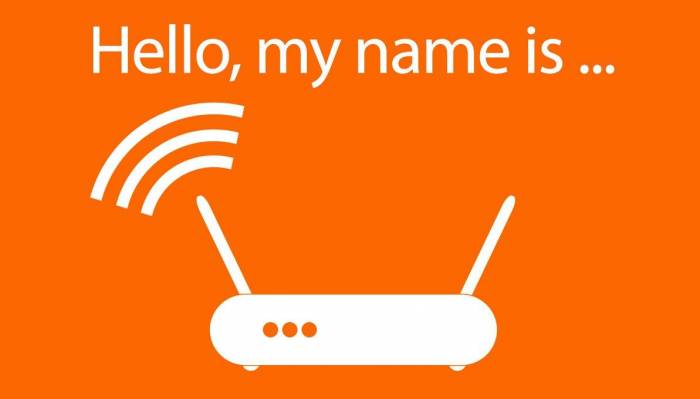
 Настройка беспроводных сетей на контроллере Cisco
Настройка беспроводных сетей на контроллере Cisco
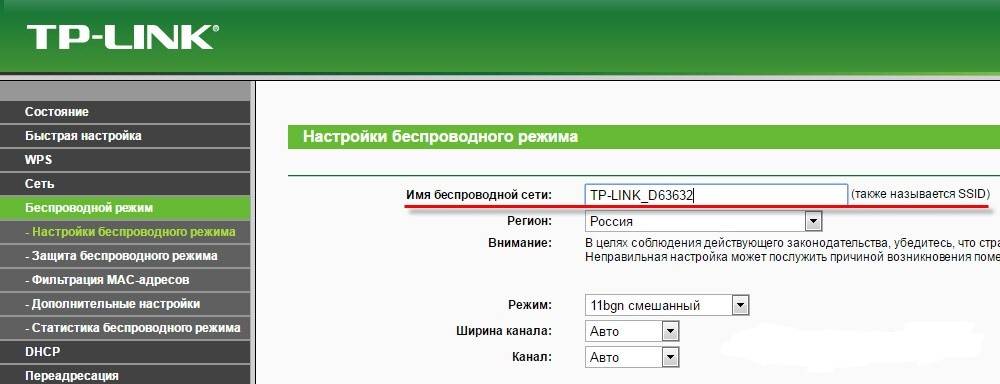
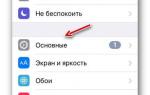 Почему после смены Apple ID на iOS запрашивается пароль старой учётной записи
Почему после смены Apple ID на iOS запрашивается пароль старой учётной записи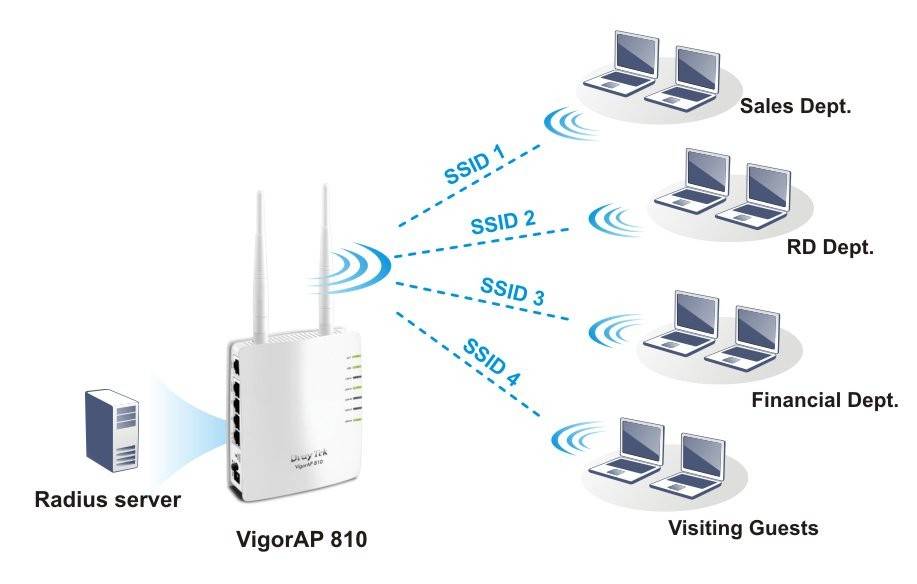
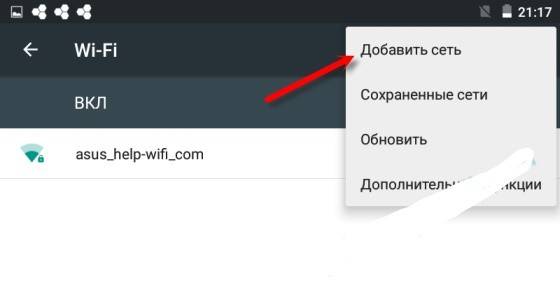
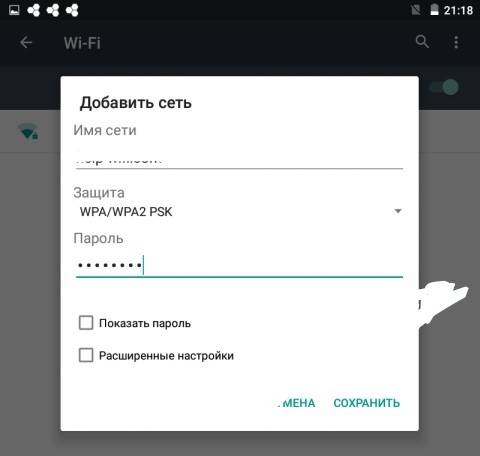

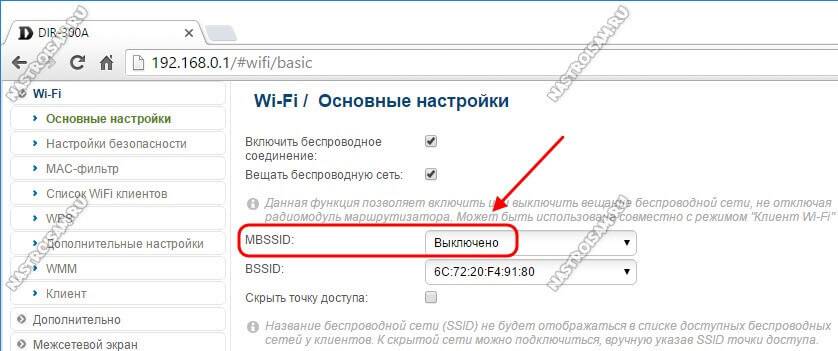
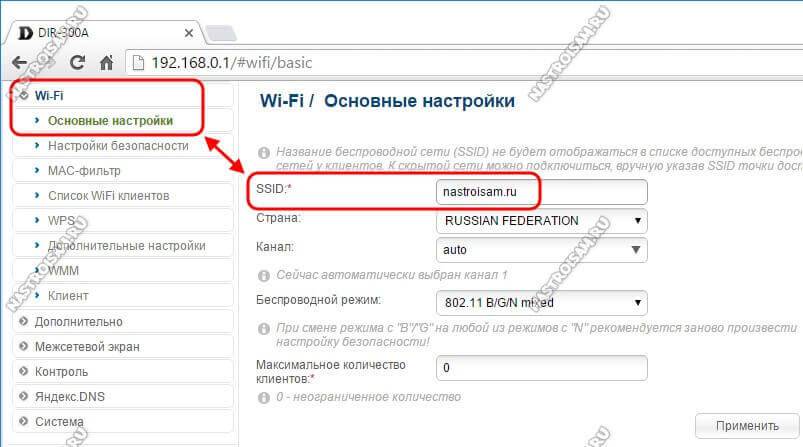


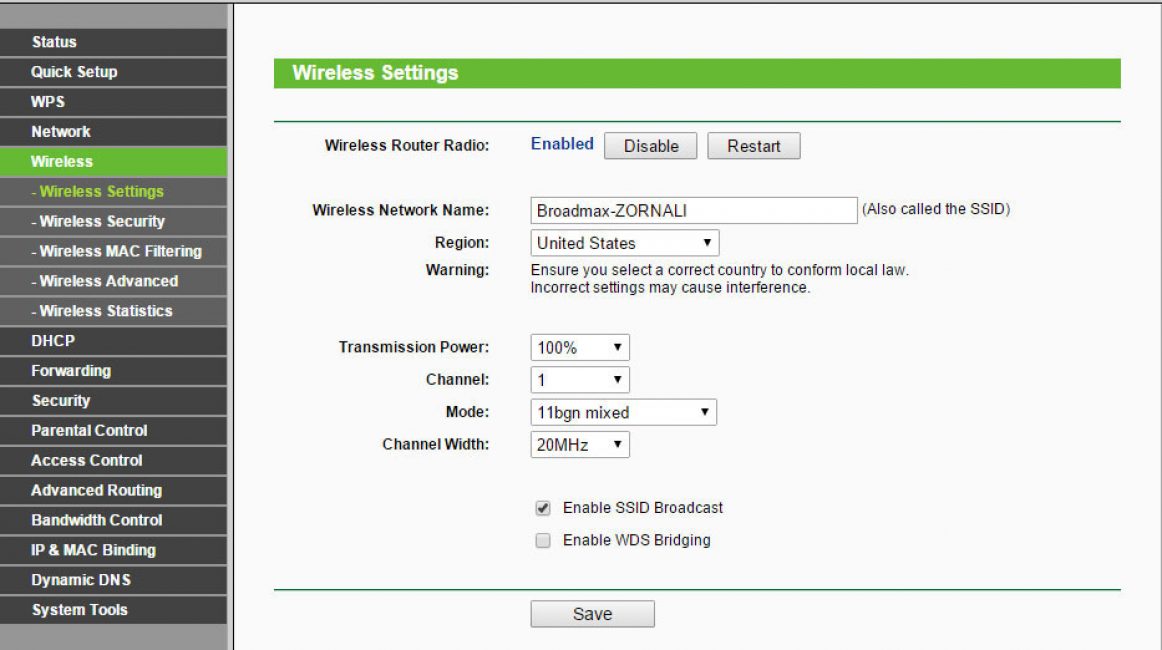
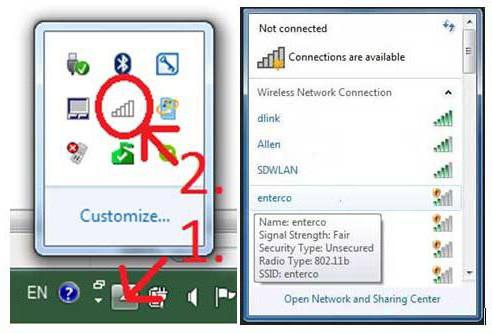
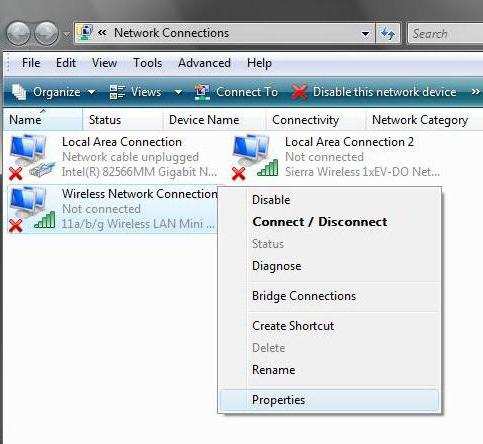

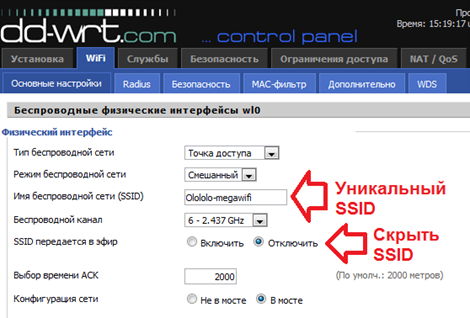
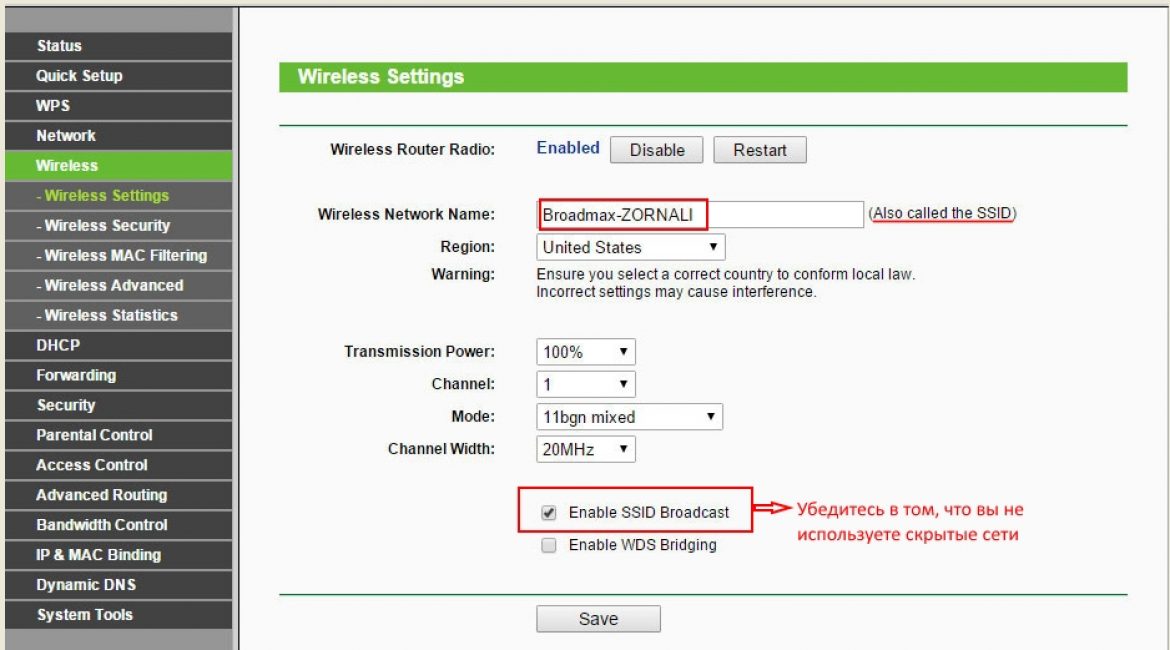
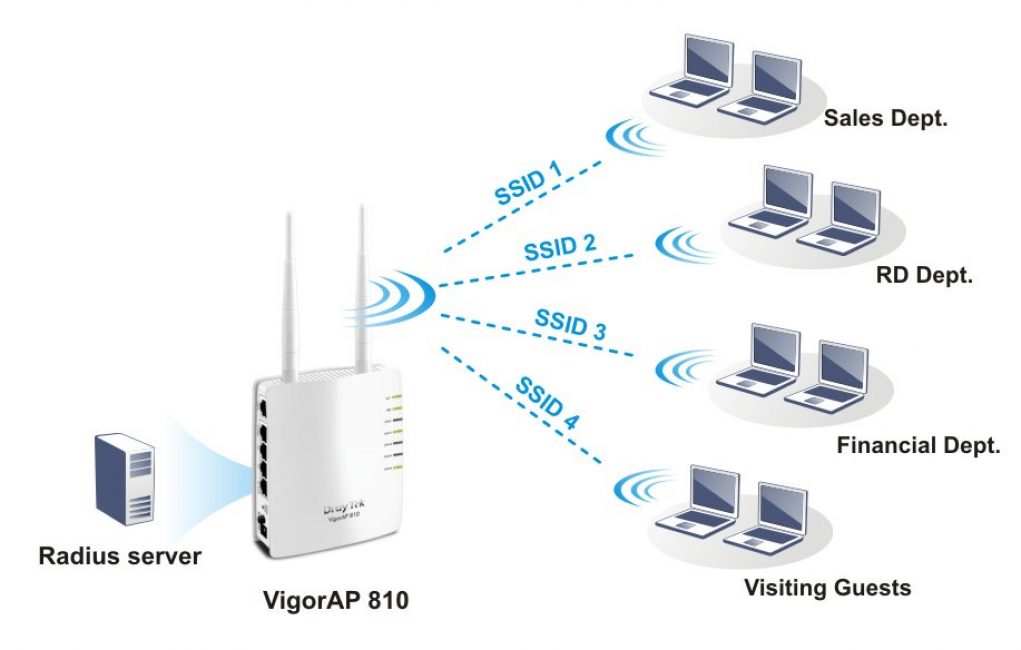



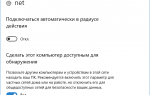 Типы сети: что это такое, какие бывают, как изменить при необходимости на Windows 10
Типы сети: что это такое, какие бывают, как изменить при необходимости на Windows 10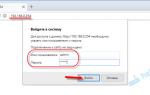 Обзор, обновление прошивки и настройка TP-Link WA701ND/ TP-Link WA801ND
Обзор, обновление прошивки и настройка TP-Link WA701ND/ TP-Link WA801ND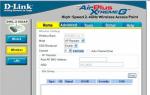 Настройка подключения Wi-Fi сети с помощью точки доступа wifi DWL-2100AP
Настройка подключения Wi-Fi сети с помощью точки доступа wifi DWL-2100AP Администрирование сети - это что такое?
Администрирование сети - это что такое?